会声会影素材如何添加3D彩屑转场效果?会声会影素材添加3D彩屑转场效果的方法
更新日期:2023-09-23 18:11:32
来源:系统之家
手机扫码继续观看

会声会影素材如何添加3D彩屑转场效果?近期有朋友向我请教,在使用会声会影时想要加转场特效不知道该怎么办,我想肯定也有多小伙伴有这样的疑问,那么今天小编就给大家带来会声会影添加3D彩屑转场效果的方法步骤。
方法/步骤
1、首先,我们先添加视频素材,这里我添加了两种图片
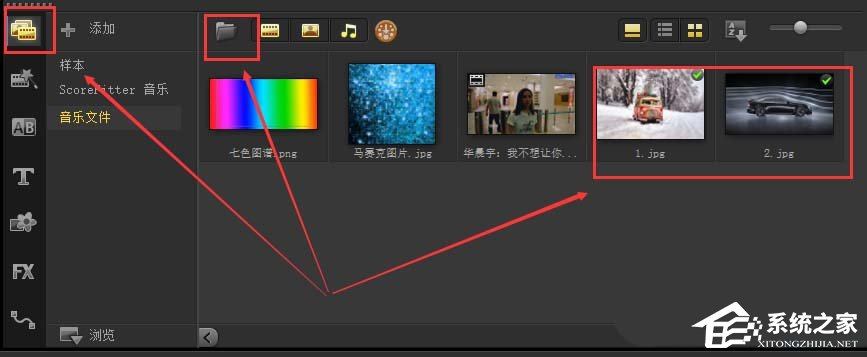
2、然后将两张图片拖动到视频轨上来
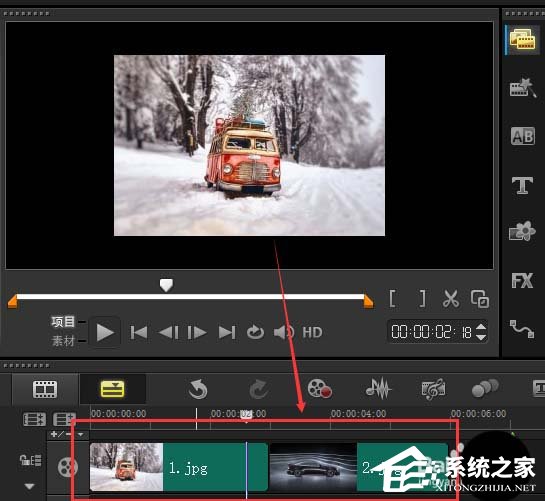
3、然后点击转场,选择全部,然后找到3D彩屑这个选项。

4、然后将转场拖动到两张素材图片中间来

5、拖动之后变成这个样子
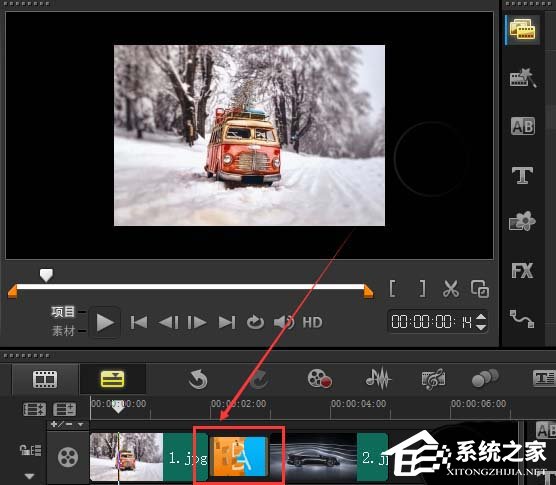
6、然后我们播放视频就能看到这个效果了
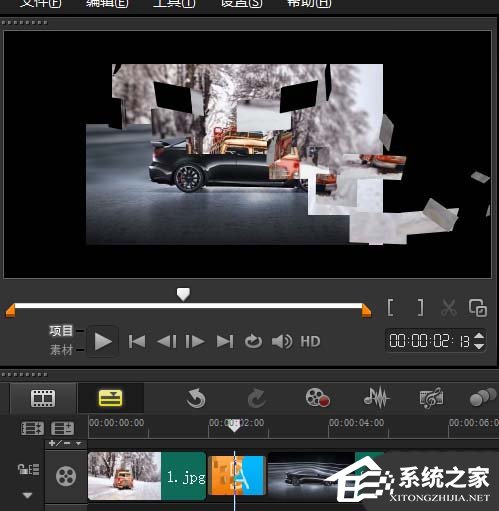
以上就是会声会影给素材添加3D彩屑转场效果的方法步骤啦,大家都学会了吗?还想了解更多的软件教程请关注系统之家。
该文章是否有帮助到您?
常见问题
- monterey12.1正式版无法检测更新详情0次
- zui13更新计划详细介绍0次
- 优麒麟u盘安装详细教程0次
- 优麒麟和银河麒麟区别详细介绍0次
- monterey屏幕镜像使用教程0次
- monterey关闭sip教程0次
- 优麒麟操作系统详细评测0次
- monterey支持多设备互动吗详情0次
- 优麒麟中文设置教程0次
- monterey和bigsur区别详细介绍0次
系统下载排行
周
月
其他人正在下载
更多
安卓下载
更多
手机上观看
![]() 扫码手机上观看
扫码手机上观看
下一个:
U盘重装视频












